ここではGoogleアドセンス審査の申請方法について解説していきます。
Googleのアカウントが必要になるので、
準備として必ずGoogleアカウントを作成しておいてください。
(既にGoogleアカウントがある場合は作成する必要はありません。)
ここからは、
- Googleアドセンスのアカウント作成
- アドセンスの申請
について解説していきます。
Googleアドセンスアカウントの作成
1.Googleアドセンスの公式ページにアクセス
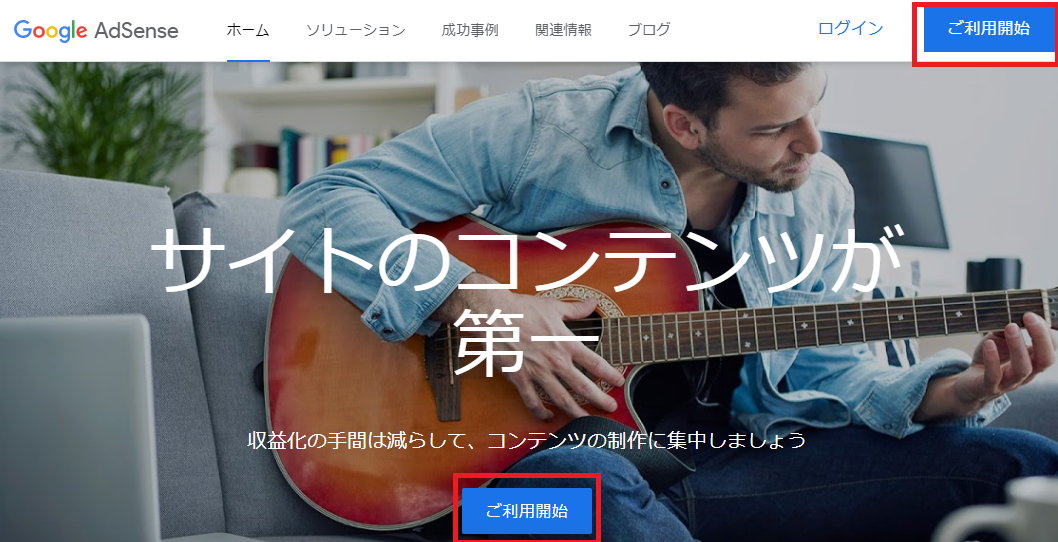
「Googleアドセンスの公式サイト」にアクセスして、「ご利用開始」をクリックします。
2.Googleアドセンスのお申込み情報を入力します。
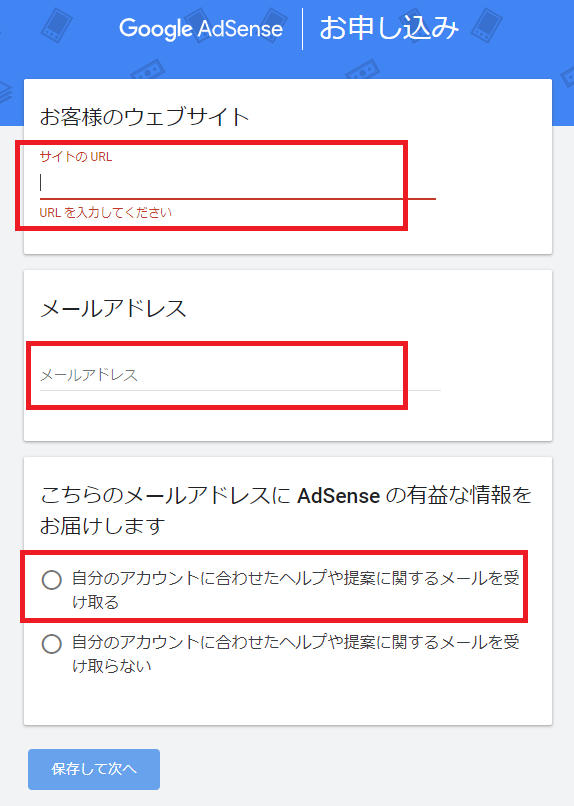
・サイトのURL
・メールアドレス(Googleアカウントのメールアドレス)
・「自分のアカウントに合わせたヘルプや提案に関するメールを受け取る」(任意)
上記項目を入力して「保存して次へ」をクリックします。
3.Googleアドセンスのアカウントを作成
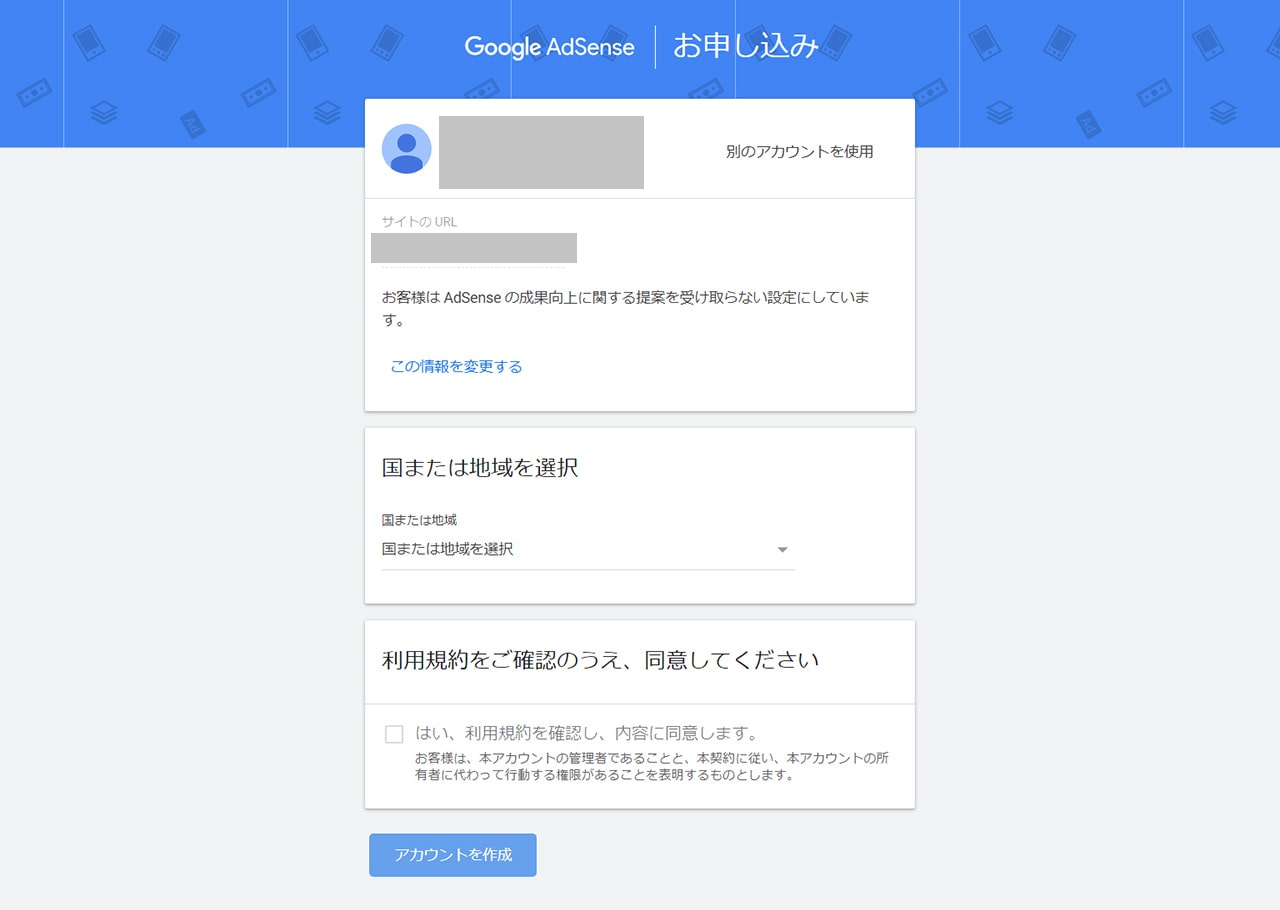
「国または地域を選択」で「日本」を選択後、
利用規約に同意して「アカウントを作成」をクリックします。
Googleアドセンスの申請
1.お客様情報の入力
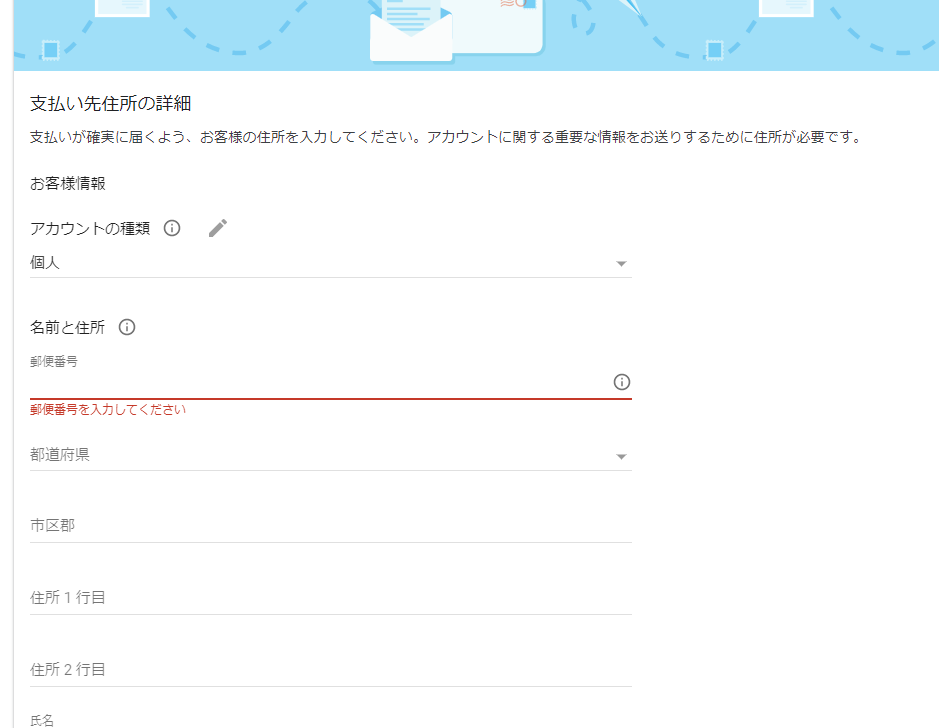
お客様情報の各項目を入力したら「送信」をクリックします。
※間違いのないように「送信」前に確認しましょう。
2.電話番号の確認
以下画面が表示されない場合はそのまま進んでください。
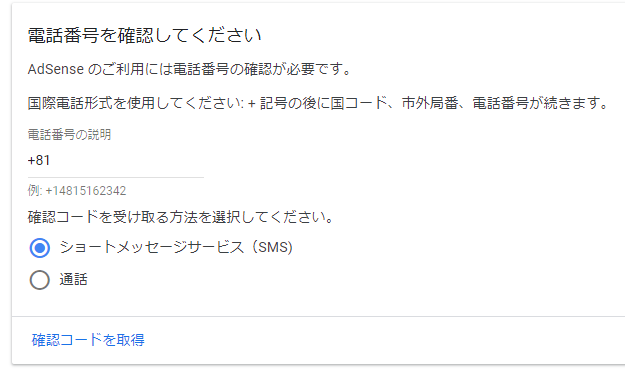
電話番号を入力し、ショートメッセージ(SMS)で確認コードを受け取ります。
電話番号は「+81」の後に頭の0を抜いた番号を入力してください。
例)電話番号が090-xxxx-1111の場合
+8190xxxx1111
3.アドセンス審査コードをブログに設置する
以下のアドセンス画面の赤枠のコードをコピーします。
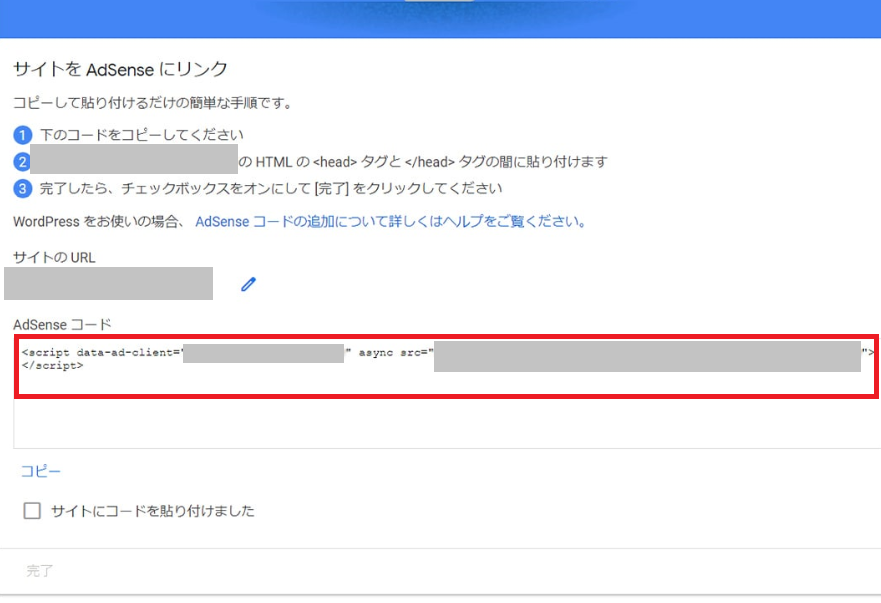
上記でコピーしたら、ワードプレスの管理画面にログインします。
方法1.Cocoonの設定からコードを設定する場合
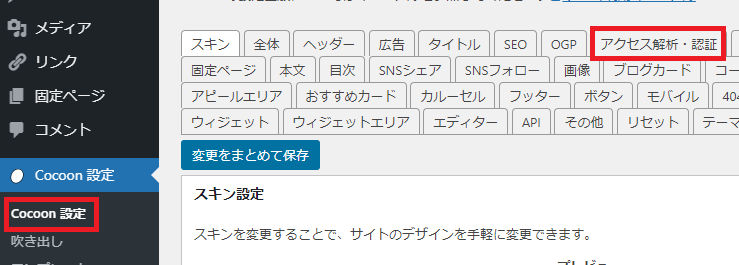
「Cocoon設定」>「Cocoon設定」のアクセス解析・認証タブを選択します。
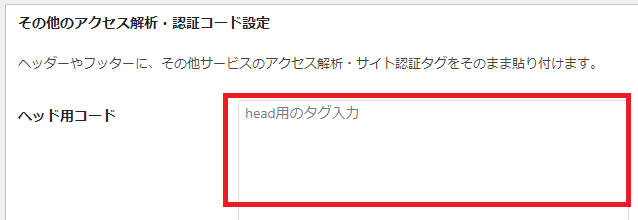
「ヘッド用コード」にコピーしたコードを貼り付けて「変更をまとめて保存」をクリックします。
方法2.テーマの編集(エディター)からコードを設定する場合
メニューの「外観」>「テーマエディター」を選択。
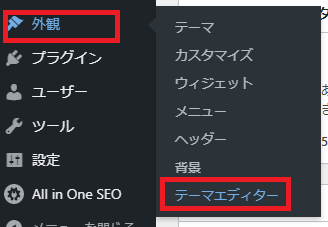
「編集するテーマを選択」が「Cocoon Child」になっていることを確認し、テーマファイルの「tmp-user」>「head-insert.php」を選択します。
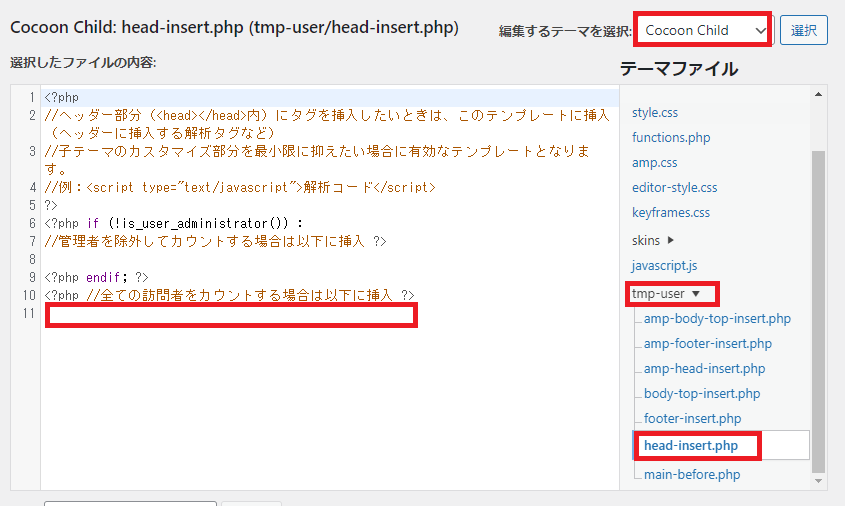
11行目にコードを貼り付けて「ファイルを更新」します。
参考)「Google AdSenseの審査(認証)用コードはどこに貼り付けたら良いですか?」Cocoon公式サイトより
4.アドセンス審査に申請
Googleアドセンスの画面に戻すます。
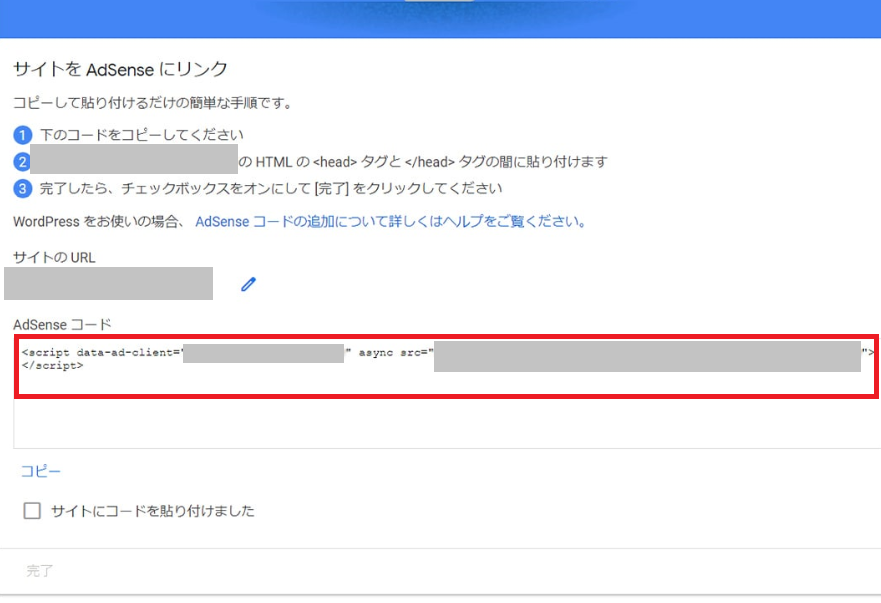
「サイトにコードを貼り付けました」にチェックを入れて、
「完了」をクリックすると申請が完了します。
申請方法は以上です。







コメントを残す